在Mac上安装Git有多种方法。它与Xcode或其他命令行工具内置在一起。要启动Git,打开终端并输入以下命令。
$ git --version
上面的命令将显示已安装的Git的版本。
输出:
git version 2.24.0 (Apple Git-66)
如果你还没有安装它,那么它会要求你安装它。
苹果提供了对Git的支持,但它滞后了几个主要版本。我们可以通过以下方法安装较新版本的Git。
Mac上的Git Installer
这个过程是下载最新版本的Git的最简单方法。访问git下载的官方页面。选择Mac OS X的下载选项。
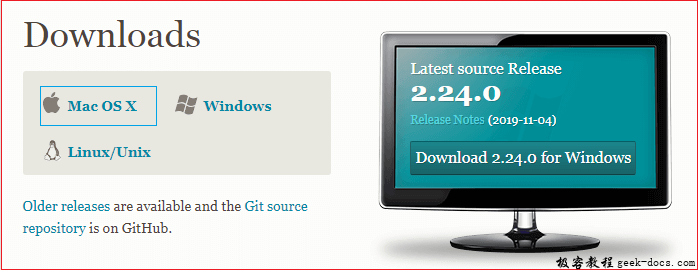
安装程序文件将下载到你的系统。按照提示,选择所需的安装程序选项。安装过程完成后,通过在终端上运行以下命令来验证安装是否成功。
$ git --version
上述命令将显示已安装的 Git 的版本。请看下面的输出。
输出:
git version 2.24.0 (Apple Git-66)
现在,我们已经成功地在我们的Mac操作系统上安装了最新的版本。现在是配置版本控制系统的时候了,以便第一次使用。
要注册一个用户名,请运行以下命令:
$ git config --global user.name "javaTpoint"
要为给定的作者注册一个电子邮件地址,请运行以下命令。
$ git config --global user.email "javatpoint@xyz"
要深入了解git config命令,请访问这里。
通过MacPorts 安装
有时MacPorts也被称为DarwinPorts。它使软件在Mac OS和Darwin操作系统上的安装变得简单明了。如果我们已经在OS X上安装了MacPorts来管理软件包,请按照下面的步骤来安装Git。
步骤1:更新MacPorts
要更新MacPorts,请运行以下命令:
$ sudo port selfupdate
第二步:搜索最新的端口
要搜索最新的可用的 Git 端口和变种,请运行下面的命令。
$ port search git
$ port variants git
上述命令将搜索最新的可用端口和选项,并将安装它。
第三步:安装Git
要安装Git,请运行以下命令:
$ sudo port install git
我们还可以为 Git 安装一些额外的工具。这些工具可以以不同的方式协助 Git。要安装带有bash-completion、svn和docs的Git,请运行以下命令。
$ sudo port install git +svn +doc +bash_completion +gitweb
现在,我们已经在MacPorts的帮助下成功地在系统上安装了Git。
第四步:配置Git
第一次使用的下一步是git配置。
我们将配置与上述相同的 Git 用户名和电子邮件地址。
要注册一个用户名,请运行以下命令:
$ git config --global user.name "javaTpoint"
要为给定的作者注册一个电子邮件地址,请运行以下命令。
$ git config --global user.email "javatpoint@xyz"
通过Homebrew 安装Git
Homebrew是用来使软件的安装更直接的。如果我们已经在OS X上安装了Homebrew来管理软件包,那么按照下面的步骤来进行Git。
步骤1:安装Git
打开终端,运行以下命令,用Homebrew安装Git。
$ brew install git
上述命令将在我们的机器上安装Git。下一步是验证安装。
第二步:验证安装
必须确保安装过程是否已经成功。
要验证安装是否成功,请运行以下命令。
$ git --version
上述命令将显示已安装在你系统上的版本。考虑一下下面的输出。
git version 2.24.0
第三步:配置Git
我们将配置与上述相同的 Git 用户名和电子邮件地址。
要注册一个用户名,请运行以下命令:
$ git config --global user.name "javaTpoint"
要为给定的作者注册一个电子邮件地址,请运行以下命令。
$ git config --global user.email "javatpoint@xyz"
 极客教程
极客教程